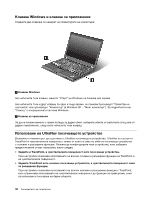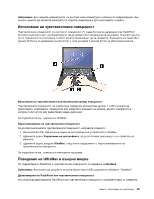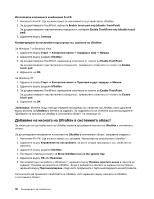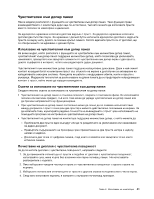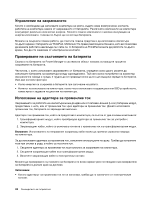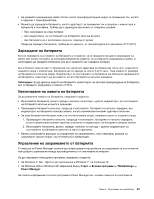Lenovo ThinkPad T420s (Bulgarian) User Guide - Page 61
Чувствителен към допир панел
 |
View all Lenovo ThinkPad T420s manuals
Add to My Manuals
Save this manual to your list of manuals |
Page 61 highlights
1 2 3 4 Глава 2 41

Чувствителен към допир панел
Някои модели разполагат с функцията за чувствителен към допир панел. Тази функция прави
взаимодействието с компютъра дори още по-естествено, тъй като можете да използвате пръсти
вместо писалка за навигиране в движение.
За еднократно щракване натиснете дисплея веднъж с пръст. За двукратно щракване натиснете
дисплея два пъти без пауза. За щракване с десния бутон натиснете еднократно дисплея и задръжте
пръста си върху него, докато се покаже кръгъл символ. Когато вдигнете пръста си от дисплея, ще
се отвори менюто за щракване с десния бутон.
Използване на чувствителния към допир панел
На всеки модел, който разполага с функцията за чувствителен към множествен допир панел,
чувствителният към допир панел поддържа множествен допир, който позволява да увеличавате,
намалявате, превъртате или завъртате елементи от чувствителния към допир екран с два пръста,
докато сърфирате в интернет, четете или редактирате даден документ.
Чувствителният към множествен допир панел поддържа капацитивно докосване. Дори и най-лекият
контакт на вашия богат на електрони пръст със стъклото на екрана е достатъчен за активиране на
капацитивната сензорна система. Функцията не работи с неодушевени обекти, нокти и пръсти с
ръкавици. Модерната технология за разпознаване на длани помага да се предотврати непреднамерен
контакт с пръст, който може да наруши въвеждането.
Съвети за използване на чувствителния към допир панел
Следват няколко съвета за използване на чувствителния на допир панел:
•
Чувствителният на допир панел е стъклена плоскост, покрита с пластмасов филм. Не използвайте
писалка или метален предмет, тъй като това може да увреди чувствителния на допир панел или
да причини неправилното му функциониране.
•
При чувствителния на допир панел постепенно може да почне да се появява несъответствие
между допряната с пръст точка (или два пръста) и нейното действително положение на екрана. За
да избегнете това, коригирайте редовно точността на въвеждането с пръст чрез използването на
помощната програма за настройка на чувствителния на допир панел.
•
Чувствителният на допир панел на компютъра поддържа множествен допир, с който можете да:
–
Приближите два пръста един към друг или да ги раздалечите за увеличаване или намаляване
на даден документ.
–
Превъртате съдържанието на прозореца чрез преместване на два пръста нагоре и надолу,
наляво и надясно.
–
Докоснете две точки от цифрова снимка, след което я извийте или завъртете точно както
истинска снимка.
Почистване на дисплея с чувствителна повърхност
За да почистите дисплея с чувствителна повърхност, направете следното:
1. За да премахнете отпечатъци от пръсти и подобни от дисплея с чувствителна повърхност,
използвайте суха, мека кърпа без власинки или парче попиващ памук. Не използвайте
разтворители с кърпата.
2. Леко избършете чуждите частици и праха от чувствителната повърхност с едната страна на
кърпата.
3. Избършете петната или отпечатъците от пръсти с другата страна на кърпата или с чиста кърпа.
4. След като използвате кърпата, я изперете с неутрален почистващ препарат.
Глава 2. Използване на компютъра
41